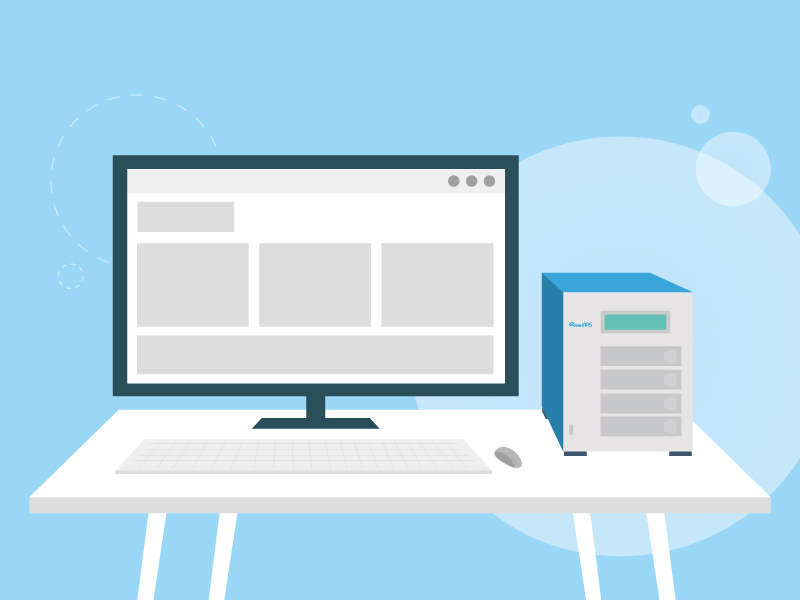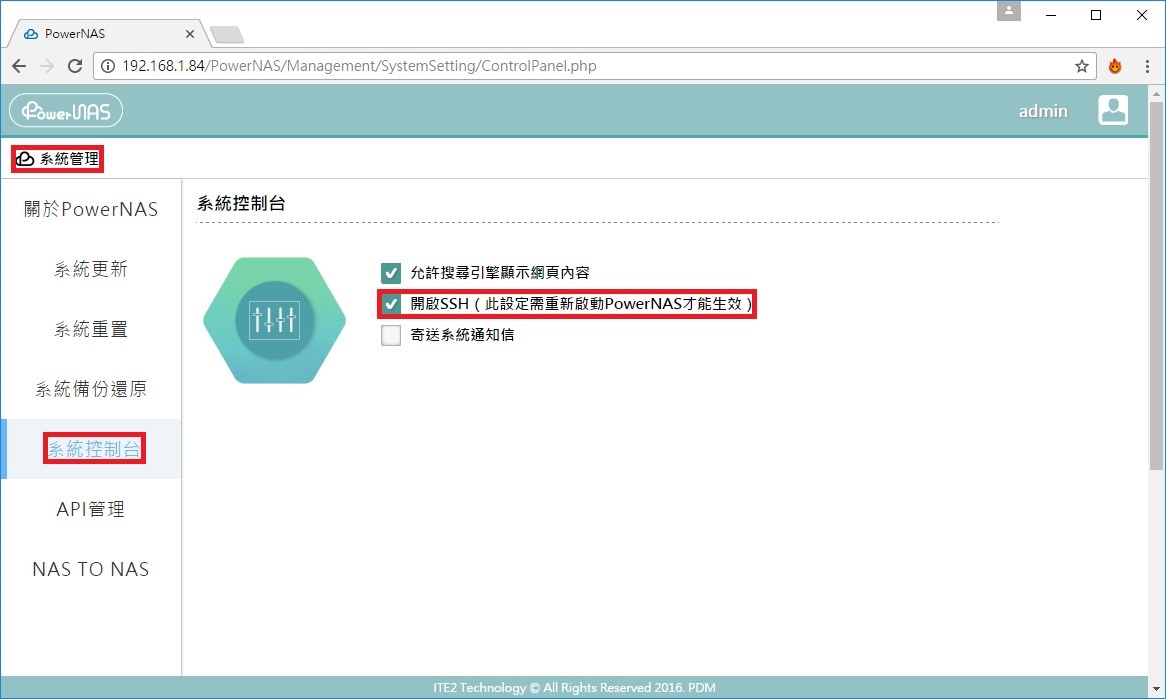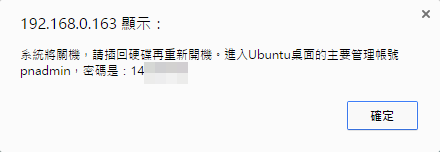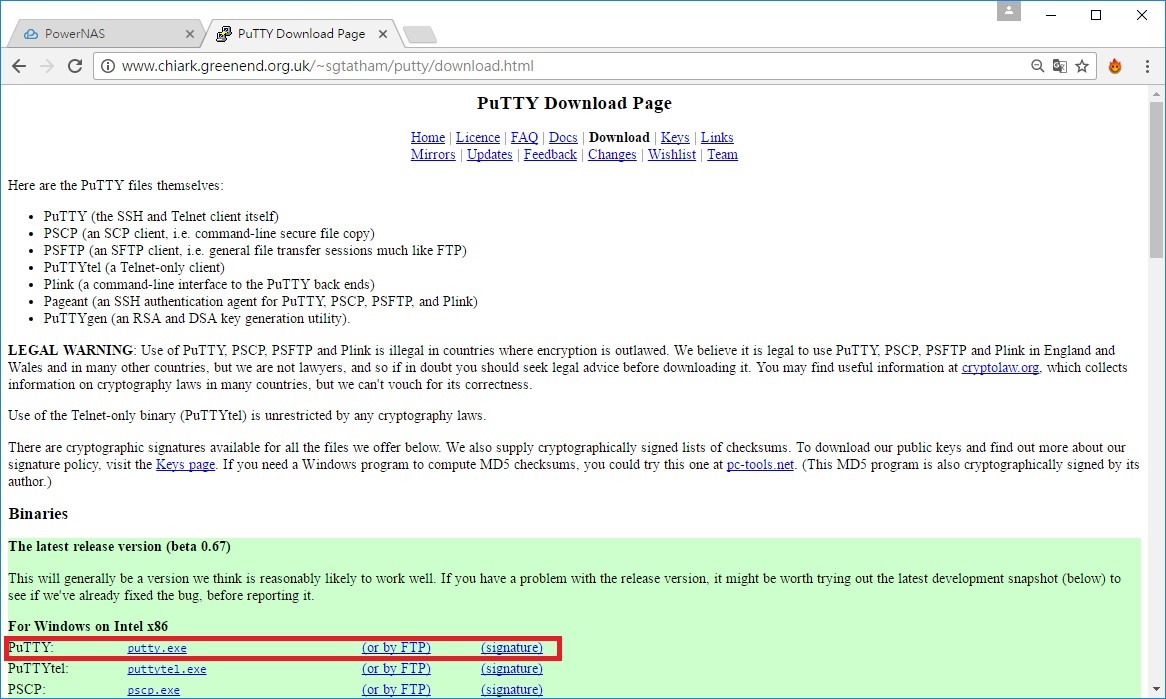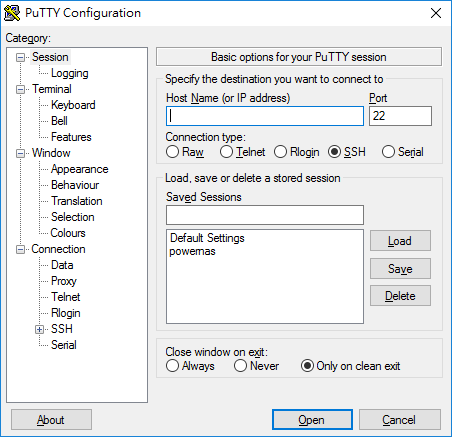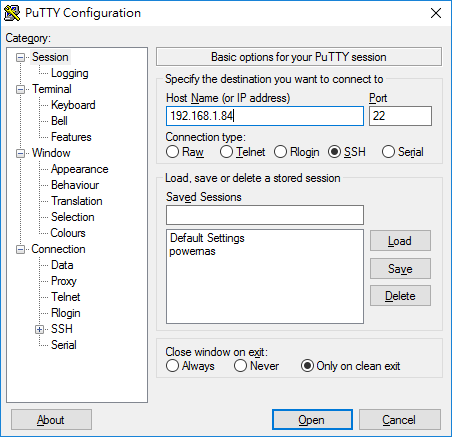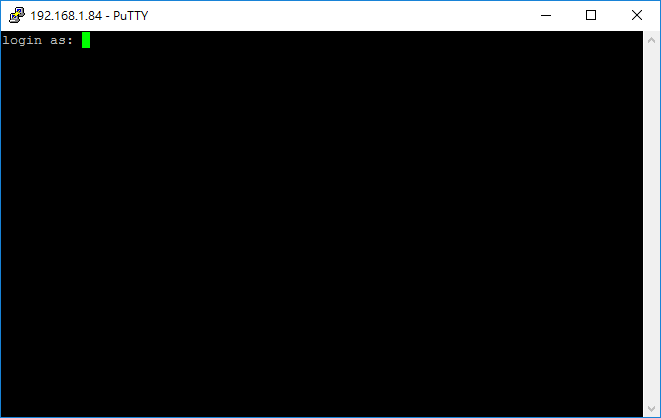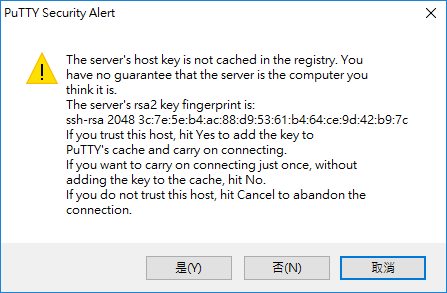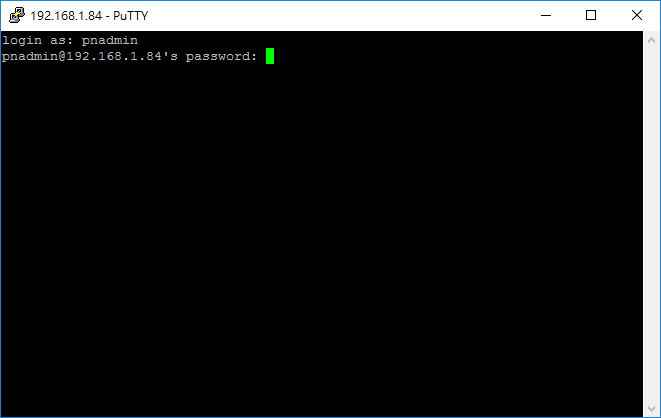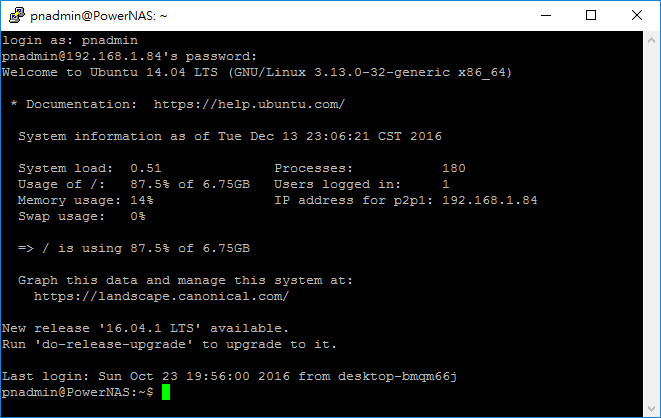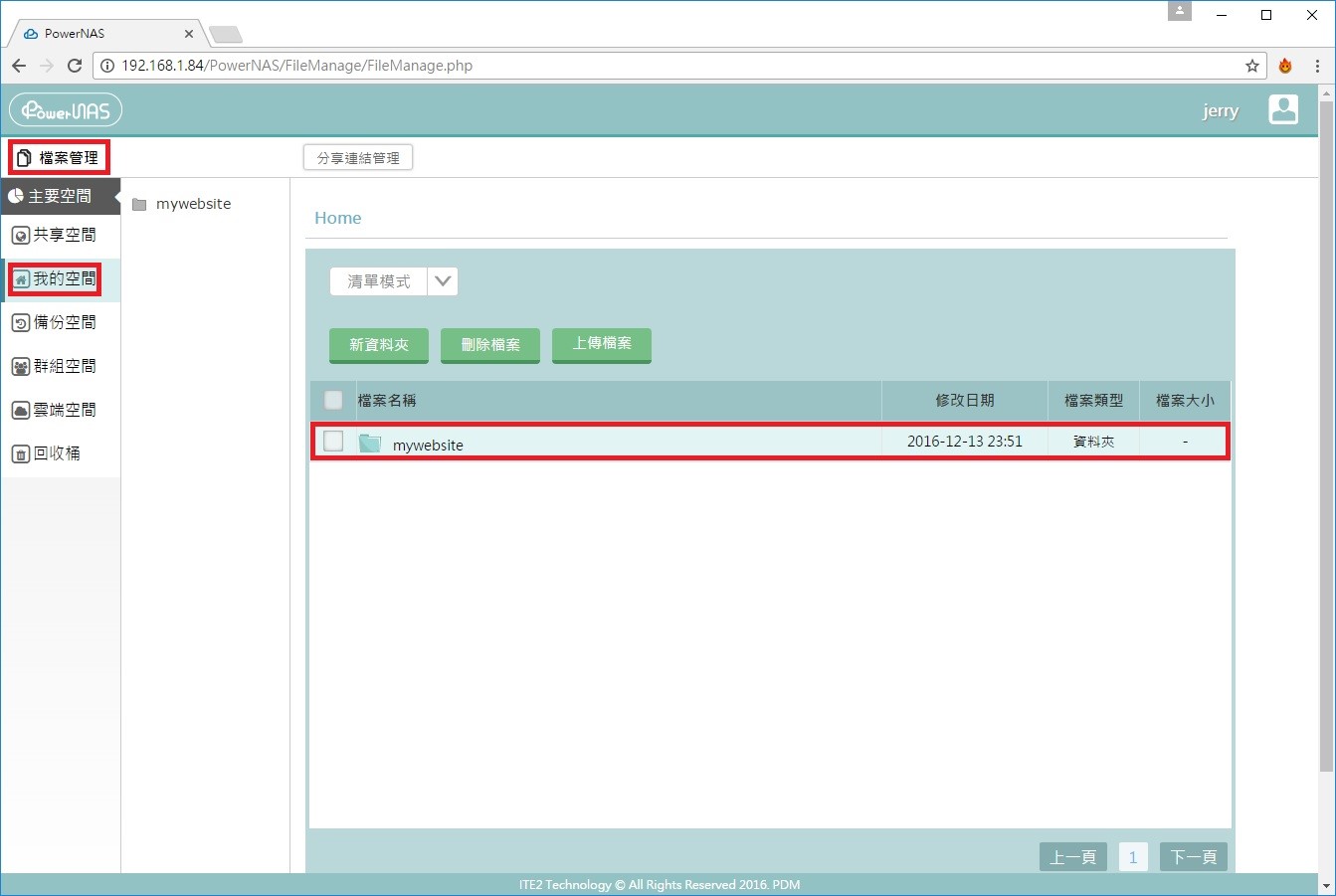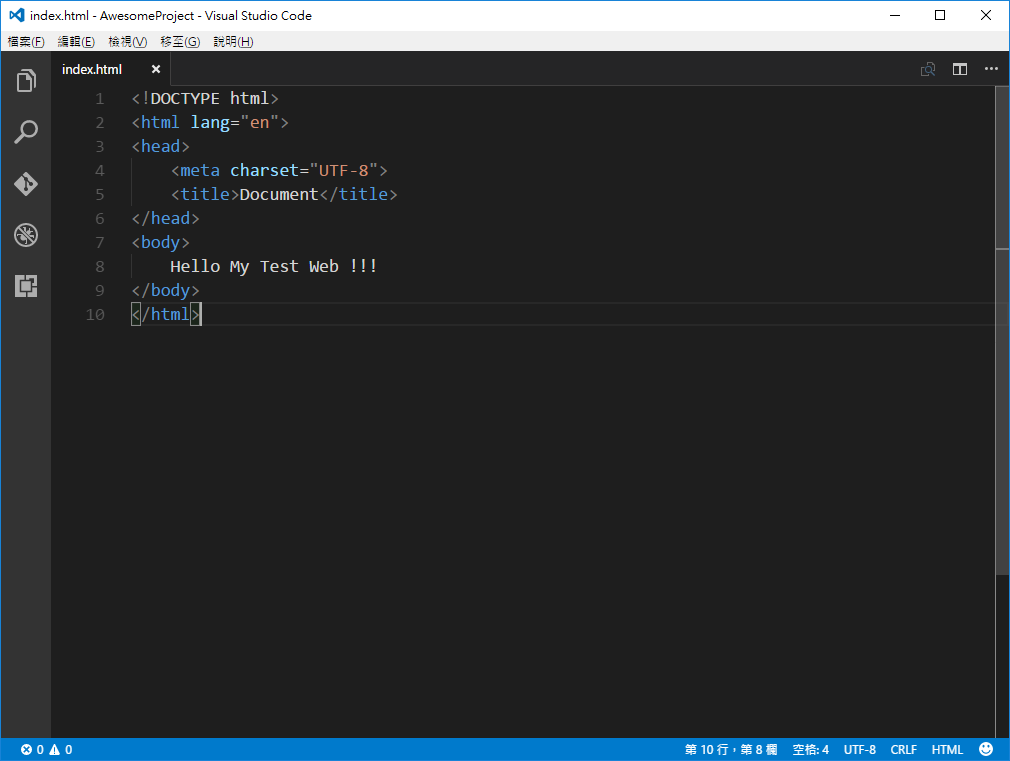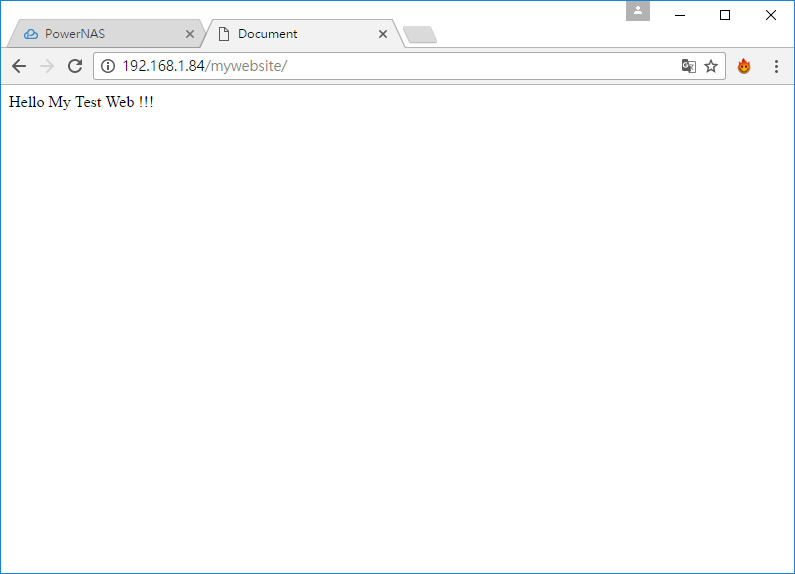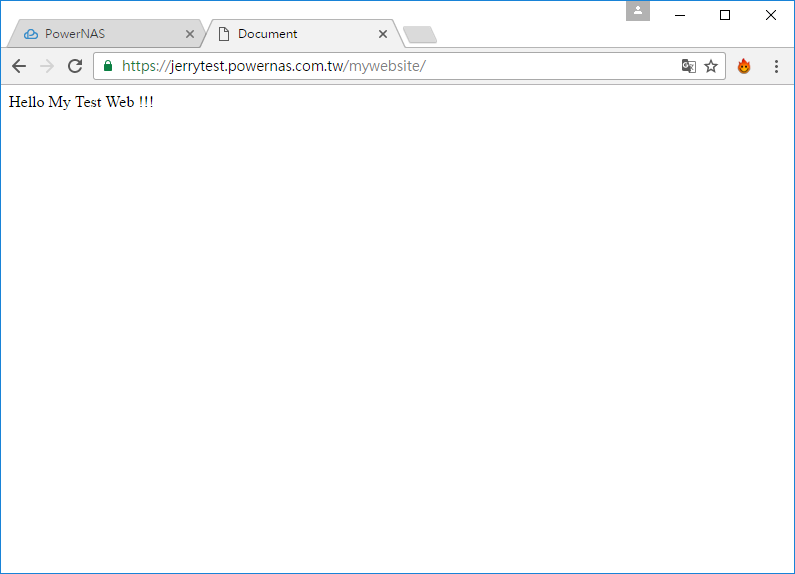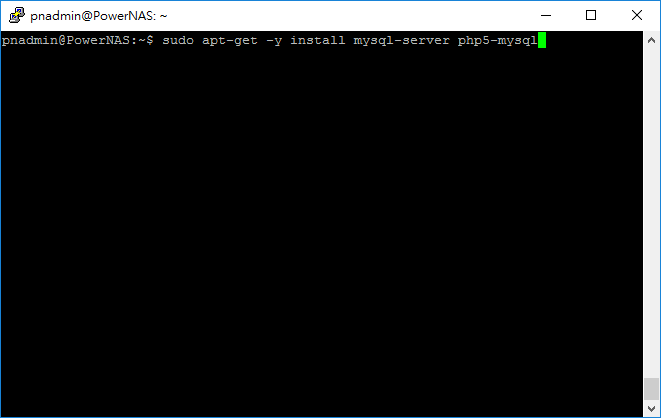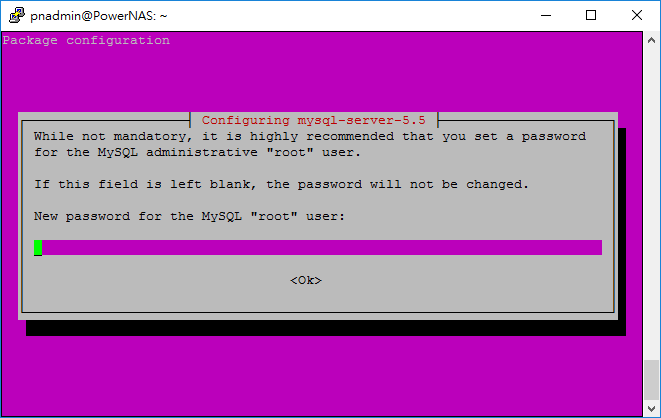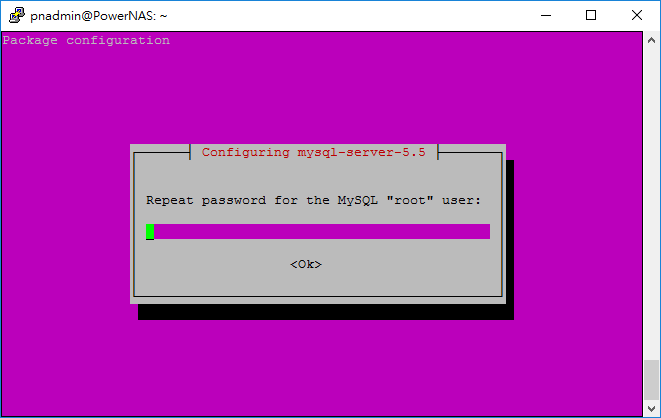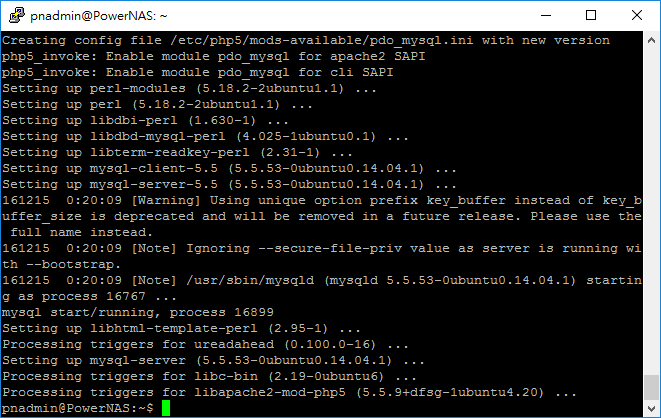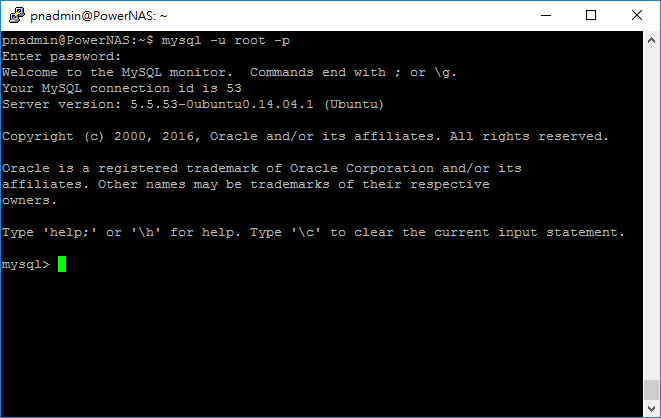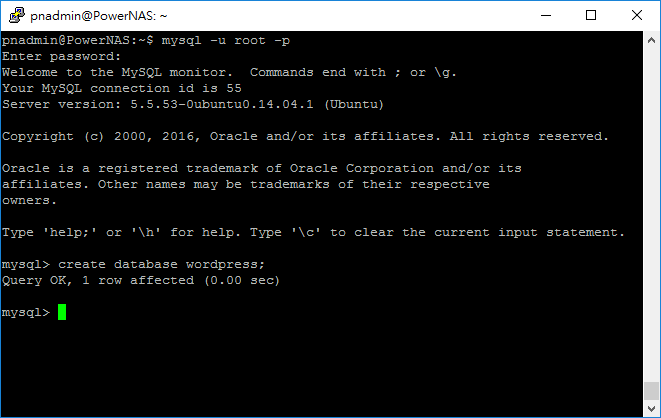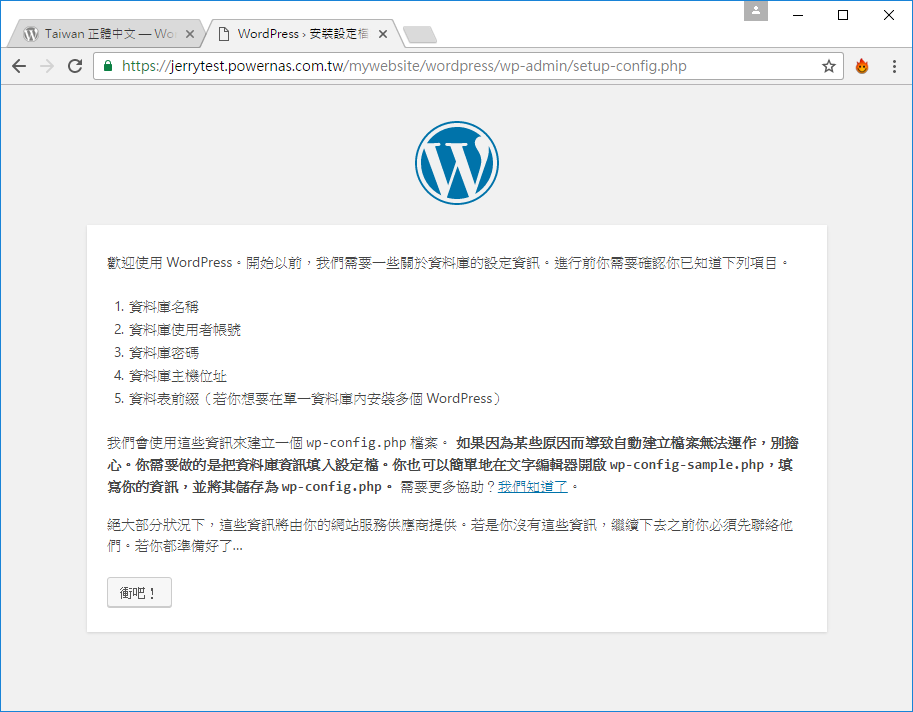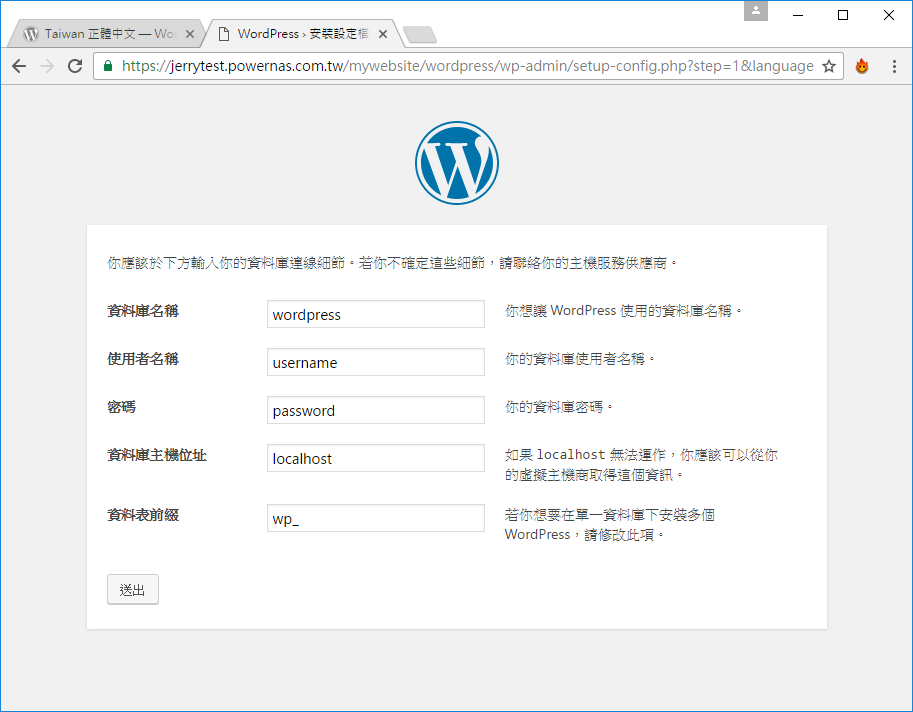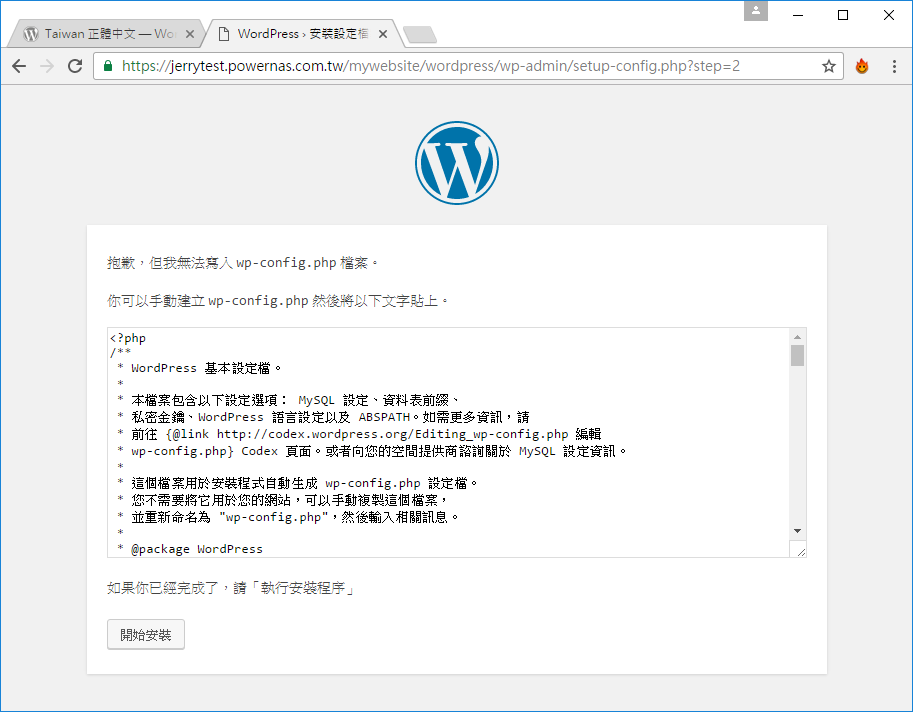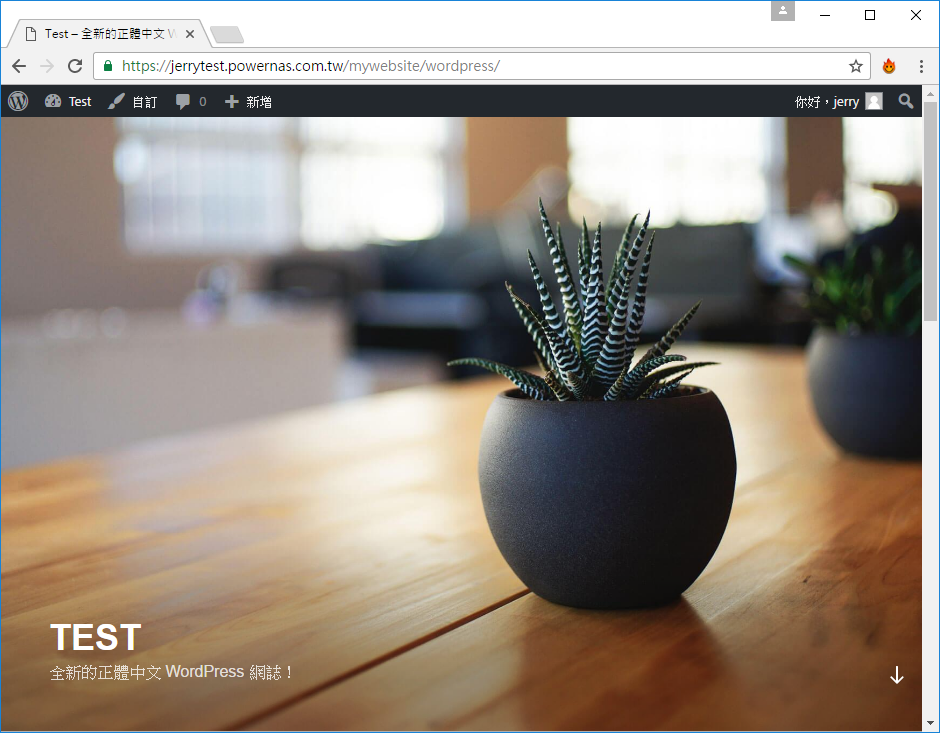PowerNAS 預設已有安裝Apache和php5,若需要將您的NAS變為您專屬的網站伺服器只要執行以下步驟即可達成。
步驟一
開啟PDM網站登入後到 設定 > 系統管理 > 系統控制台
其中會有 “開啟SSH” 的選項並將其打勾
步驟二
參考ITE官方Youtube中的忘記管理者密碼影片:
再重新設定管理者(admin)密碼後,網站會跳出提示告知使用者系統主要管理帳號的登入密碼,請記好此組密碼在後面的步驟中將使用到。
https://www.youtube.com/watch?v=Bpma-OH8ji0&list=PLObssPJNtKWMfSHLI0Bf11wVSkK-hJtVB&index=1
密碼提示如下圖所示 :
步驟三
在下列網站中下載putty:
http://www.chiark.greenend.org.uk/~sgtatham/putty/download.html
若為Windows環境下載紅框標示的連結
下載後開啟putty,會出現下列畫面:
在 host Name(or IP address)欄位輸入您的PowerNAS IP 位址,如下圖所示:
輸入完成後按下Open即連線到您的PowerNAS中,如下圖所示:
※若出現以下畫面,按是(Y)即可。
Login as: 輸入pnadmin後按下Enter鍵會出現提示輸入密碼,如下圖所示:
輸入在步驟2中拿到的系統主要管理帳號的登入密碼,輸入完成後按下Enter鍵登入帳號。
※再輸入的過程中沒有出現任何符號是正常的情形
登入完成畫面如下所示:
步驟4
開啟PDM網頁並登入您想要管理網站的帳號,並在 檔案管理 > 我的空間中建立一個放置您網站的資料夾,本次範例為新增一”mywebsite”資料夾,如下圖所示:
回到 putty的畫面並輸入指令:
sudo ln -s /mnt/myraid/home/jerry/Home/mywebsite /var/www/html
※若出現 [sudo] password for pnadmin: 請再重新輸入一次系統主要管理帳號的登入密碼即可。
※管理帳號和網站資料夾名稱,請依照下列指令格式改變指令
sudo ln -s /mnt/myraid/home/{管理網站的帳號}/Home/{網站資料夾名稱/var/www/html
完成以上步驟後,在websitetest資料夾中放入測試網頁index.html,使用PDM檔案管理上傳或是使用網路芳鄰上傳皆可,網頁內容如下圖所示:
網頁放置完成後,在您的瀏覽器輸入網址 http://{您的PowerNAS IP}/mywebsite ,IP位址為您PowerNAS IP ,出現如下畫面即代表您的設定已完成:
若使用者已有設定DDNS,您也可以使用DDNS的方式連到您專屬的網頁中:
如果您發現輸入DDNS後無法顯示網頁,您可以參考 如何設定DDNS? 來設定您家中的網路裝置讓DDNS可以正常運作。
延伸應用 :
若您要架設WordPress平台,您的PowerNAS會需要再另行安裝MySql擴充套件,使用Putty並登入系統主要管理帳號,並輸入以下指令:
sudo apt-get -y install mysql-server php5-mysql
按下Enter後會開始安裝套件,因MySql資料庫會需要管理者密碼,在安裝過程中會出現以下畫面:
請輸入一組強度夠高的密碼後按下Enter,會要求重新輸入密碼輸入完成後按下Enter即可,如下圖:
安裝過程會需要一段時間所以放著即可,安裝完成後會是以下畫面:
安裝完成後需要為您的WordPress建立資料庫,請輸入下列指令:
mysql -u root –p
輸入後會提示輸入密碼,請輸入安裝套件時所輸入的密碼,正常登入後會如下圖所示:
登入成功後請輸入以下指令:
create database wordpress;
※若您想要其他的資料表名稱,請照此格式修改指令:
create database {資料表名稱};
此資料表名稱請牢記在初始化WordPress時會用到
按下Enter後即建立好您WordPress所需的資料庫,如下圖:
完成上述動作後請重新啟動您的PowerNAS,重新啟動完成後使用您的瀏覽器進到您放置WordPress所對應的網址路徑,即可開始初始化您的WordPress,如下圖所示:
按下”衝吧!”開始初始化您的WordPress,會進到如下畫面:
| 資料庫名稱 | 此處的名稱為您為WordPress所建立的資料表名稱,本次範例使用名稱和預設值相同,不用做任何修改 |
| 使用者名稱 | 您的資料庫名稱,請輸入root |
| 密碼 | 在安裝套件的過程中您所設定的密碼 |
| 資料庫主機位址 | 輸入127.0.0.1 |
| 資料表前綴 | 如其說明 |
要輸入的內容請參考上列表格描述的內容,資料填完後按下送出按鈕,此時若出現無法寫入wp-config.php的訊息,如下圖所示:
請至您放置WordPress的目錄中新增一文件,並重新命名為wp-config.php,文件內容直接複製網站所提供的即可,新增完成後按下開始安裝,剩餘步驟請參照WordPress說明設定即可,完成後您就建立完成您專屬的WordPress平台了!